De vegades només cal millorar la foto, eliminar les taques de la pell de taques d’edat, grans, arrugues o corregir els trets facials i la figura.

Instruccions
Pas 1
Fem una foto d’un home i l’ajustem al programa Gimp 2.8. L’aspecte és habitual, però cal fer un home guapo. Amb l’edat, l’oval de la cara cau, apareixen arrugues, creix el nas, apareixen talps i berrugues. Bàsicament, a la foto "Després": com podria mirar aquest home després d'una cirurgia plàstica al nas, un lifting facial circular i un ressorgiment de la pell amb làser. Per tant, podria ser la mateixa persona.
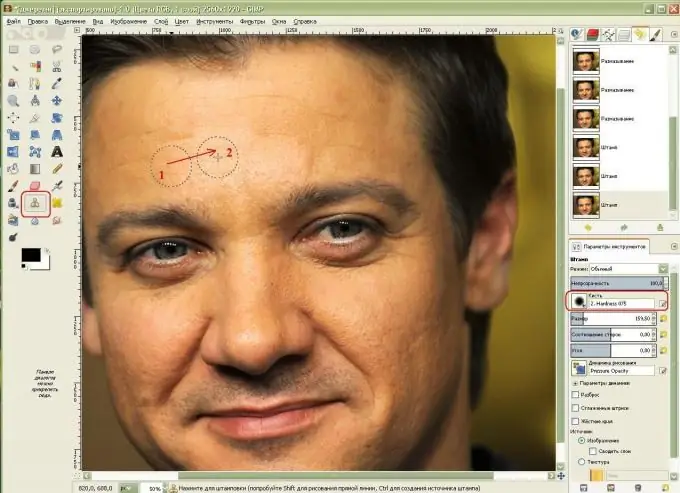
Pas 2
El primer pas és eliminar les arrugues. Per fer-ho, seleccioneu l'eina Clone Stamp, cerqueu una zona de pell sense arrugues, copieu-la fent-hi clic mentre manteniu premuda la tecla Ctrl i feu clic a una zona de pell amb arrugues. Ara aquest pinzell repetirà aquesta àrea i es clonarà. Vaig triar el pinzell més gran amb vores suaus, duresa 0,75 per a una transició suau entre les zones de la pell.
Pas 3
A continuació, anem per sobre de les galtes: també amagarem les zones més poroses de la pell.
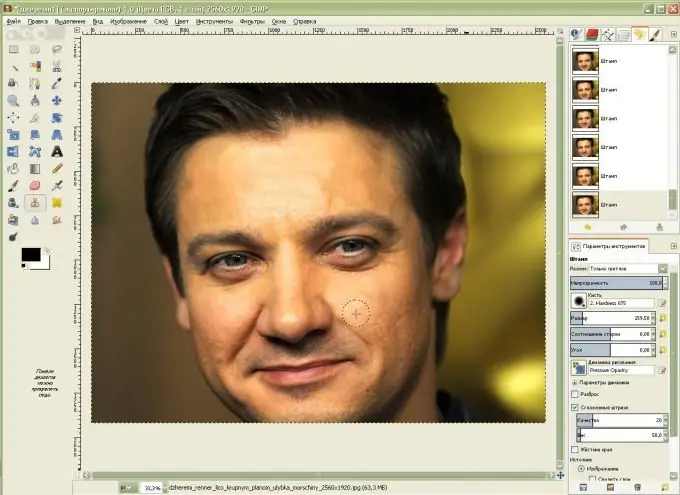
Pas 4
Seguim eliminant les imperfeccions de la pell: arrugues i pell massa porosa. Per fer-ho, agafeu l'eina Smudge en forma de mà amb el dit. Als paràmetres de l'eina, seleccioneu el "Pinzell" amb vores borroses (per a mi és la duresa 0, 75), configureu una velocitat de carrera no molt alta (per a mi és 13, 5). Vaig augmentar una mica la mida del pinzell i vaig començar a untar-me les arrugues del front amb un moviment circular cap amunt i cap avall.
Caminem amb un moviment circular amb un pinzell al llarg de les galtes i suau al llarg del nas, les parpelles i els plecs i talps nasolabials naturals a la galta dreta, de manera que la foto sembli versemblant.
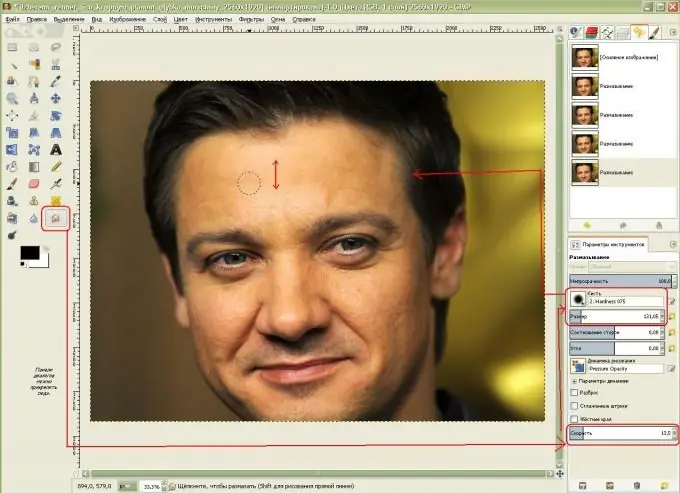
Pas 5
L’home va adquirir una pell més llisa, es va eliminar la marca de naixement amb un segell i es van reduir els plecs nasolabials. Ara el nostre home està a punt d’afrontar greus canvis a l’oval de la seva cara. Al menú desplegable, trieu Filtres-Distorsió-Distorsió interactiva.
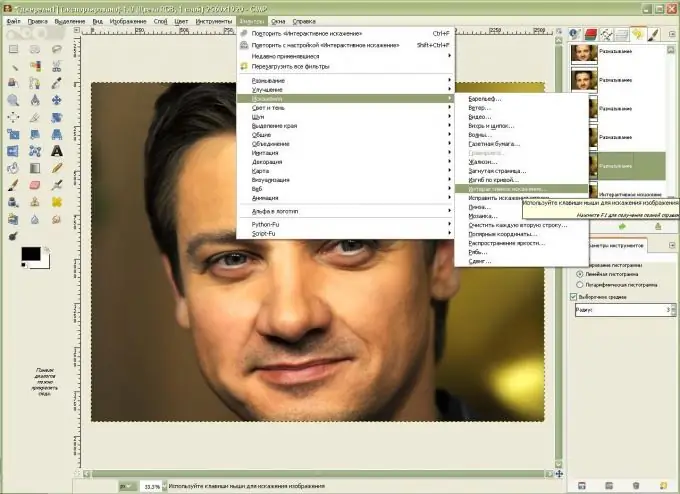
Pas 6
Per treballar amb una imatge de la cara més gran, heu de seleccionar-la.
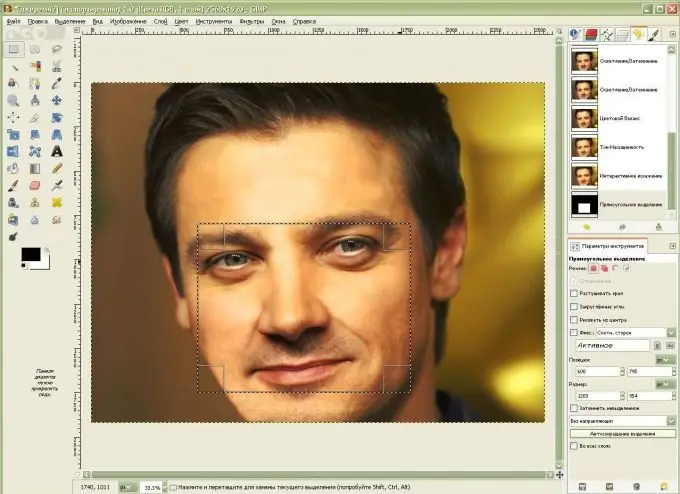
Pas 7
Ara, utilitzant la funció "Mou" als "Modes de deformació", canviarem l'oval de la cara; li donarem un aspecte més tonificat, mitjançant la funció "Reduir", fent clic a la part del nas i mantenint premut, reduirem el nas i, tot seguit, amb el botó "Mou" el mourem per evitar esbiaixar … És important, quan es dóna forma a l’oval de la cara, triar un radi de deformació més gran i, en moure el nas i els plecs nasolabials, un de més petit. Amb la funció "Creix", feu clic una vegada als ulls per ampliar-los una mica. Si no ens agraden els resultats obtinguts, seleccionant la funció "Suprimeix", passem per l'àrea desitjada, eliminant les transformacions realitzades.
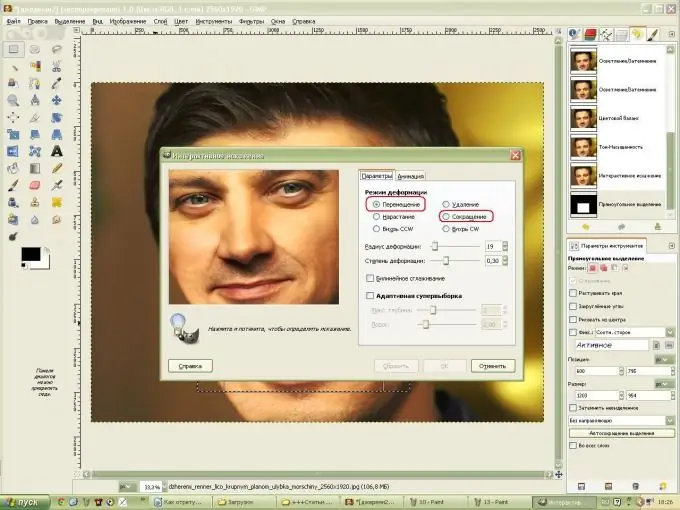
Pas 8
Per donar un aspecte més natural a l’oval de la cara del costat esquerre, dibuixeu la vora de la cara amb el pinzell “Dodge-Burn”, manteniu premuda la tecla Ctrl i enfosqueu els pòmuls. Aclareix els ulls amb la mateixa eina. A continuació, apliqueu el filtre "Màscara suau" per afinar la cara.
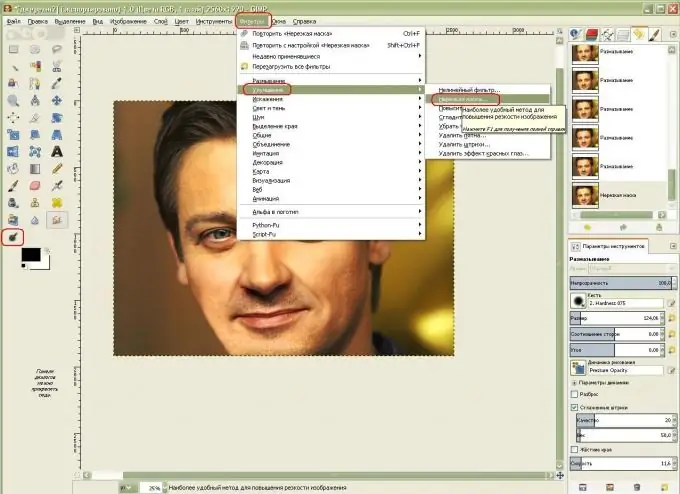
Pas 9
Ara anem a canviar el color de la cara: trieu "Equilibri color-color" al menú, augmenteu el valor dels colors vermell i groc arrossegant els lliscadors.
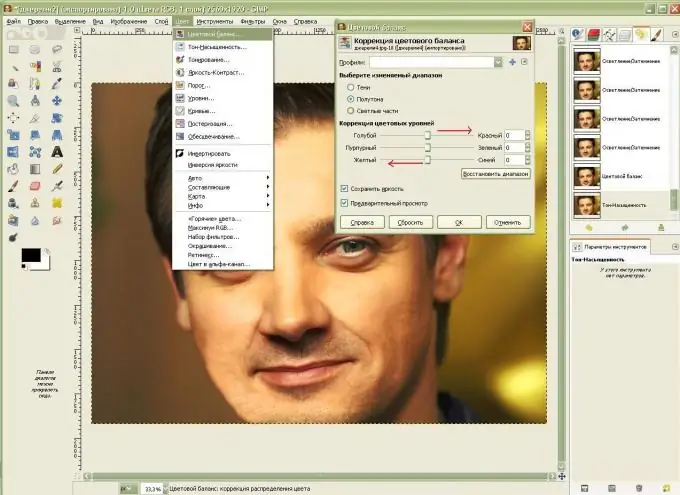
Pas 10
Ara cal aclarir la cara per amagar la pell massa llisa i fer que la pell estigui més saturada. Seleccioneu "Tonalitat" i "Saturació" al menú, augmenteu una mica la lleugeresa i la saturació.
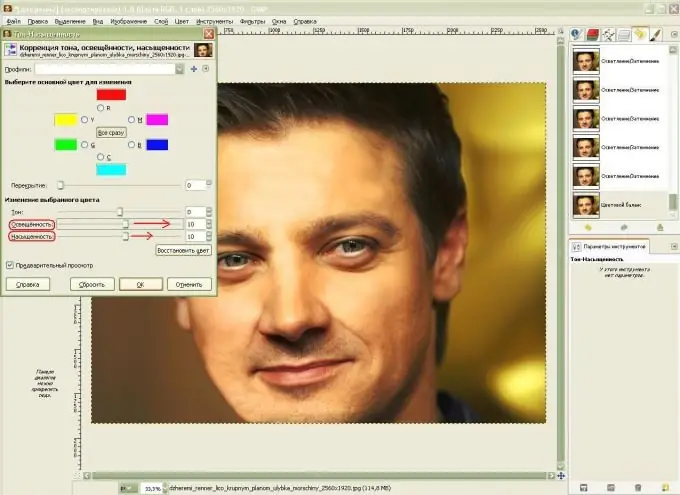
Pas 11
Vaig fer una mica més de treball a les parpelles i al nas, millorant-les amb el filtre de distorsió interactiva.






